Page 1
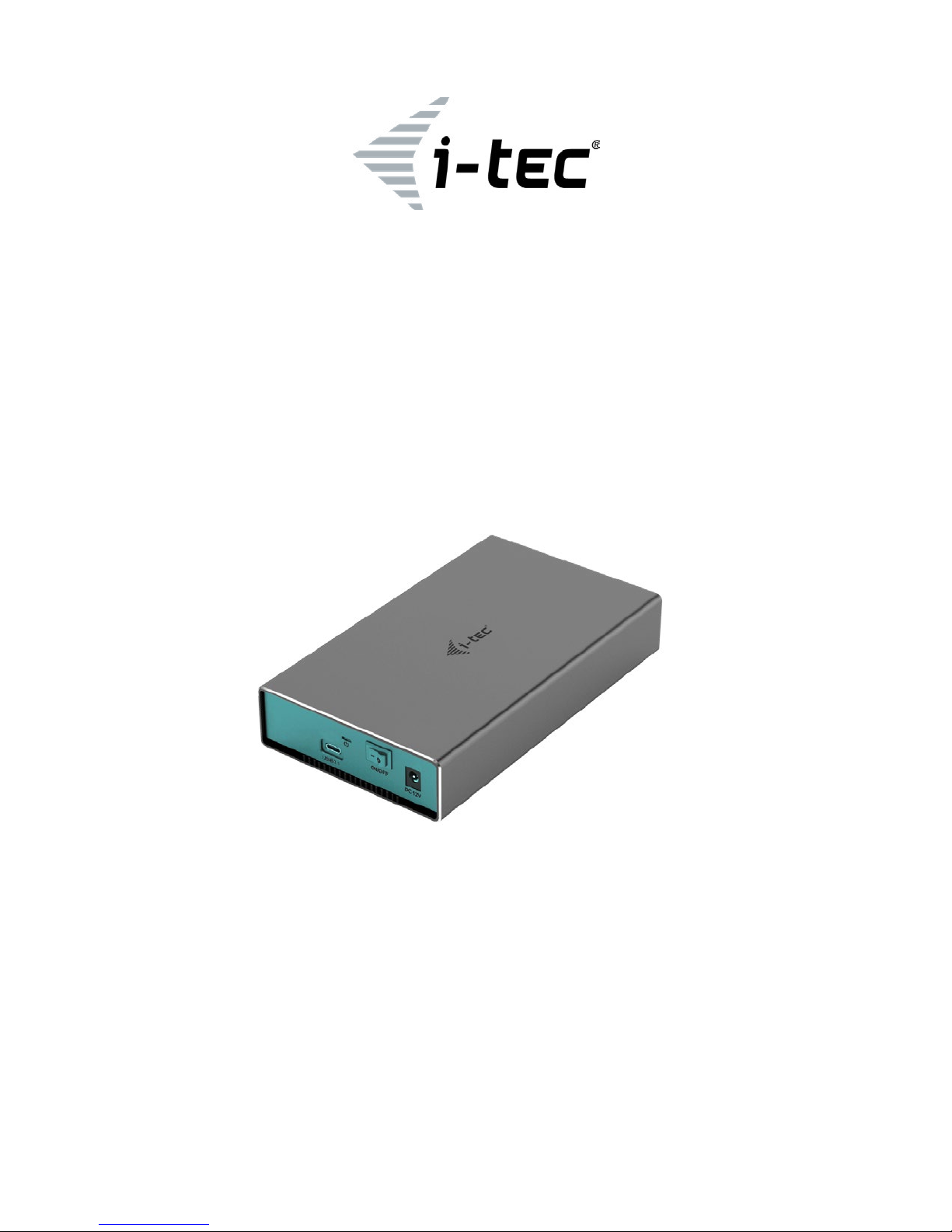
P/N: C31MYSAFEU35
User’s guide • Gebrauchsanweisung • Mode d’emploi
Manual de instrucciones • Manuale • Uživatelská příručka
Instrukcje obsługi • Užívateľská príručka • Vartotojo vadovas
MYSAFE USB-C 3.5” SATA
EXTERNAL CASE
FOR SATA I / II / III HDD DISCS
Page 2
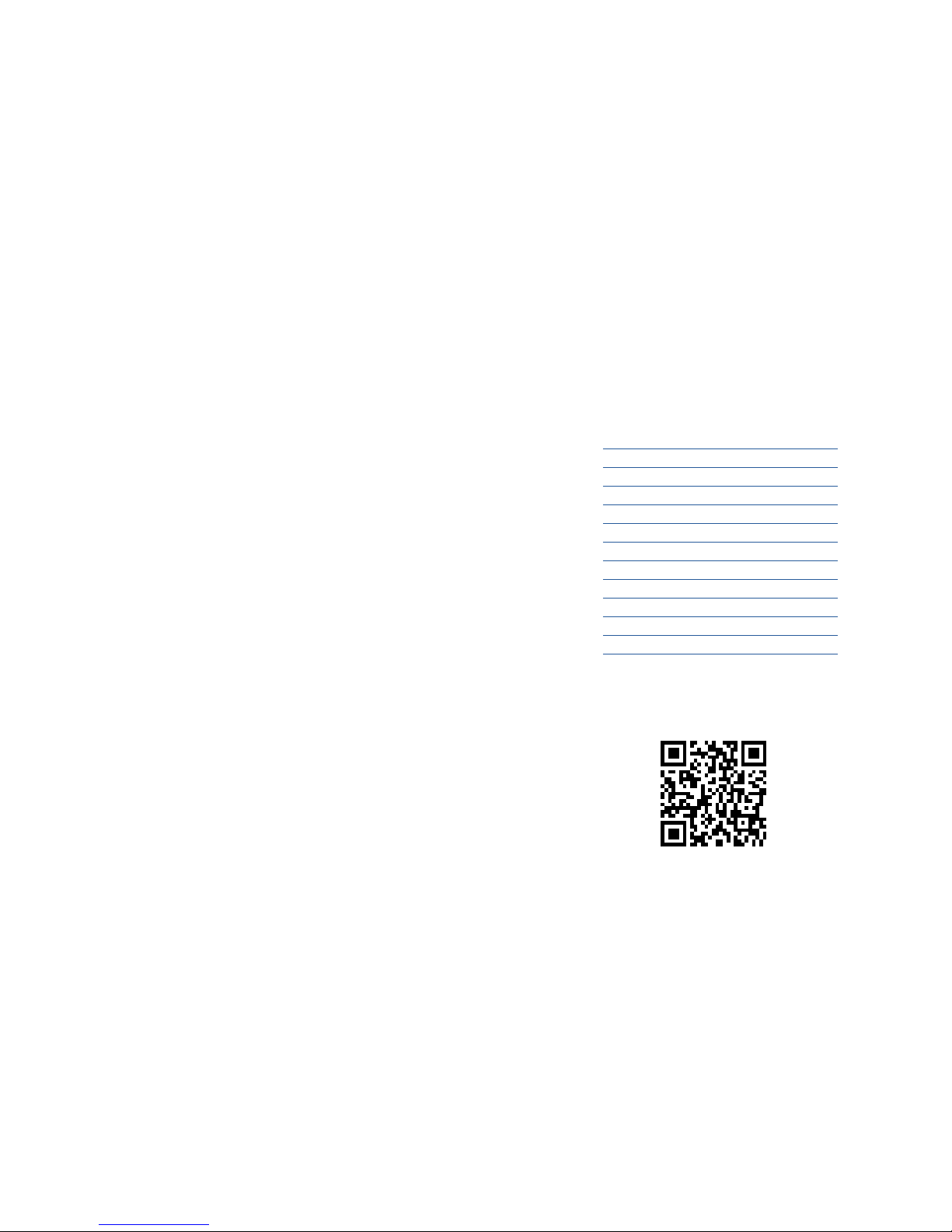
ENGLISH
Please read the entire manual carefully before using the docking s tation.
In case of any problems, con tact our tec hnical support: support@itecproduct.com
.
DEUTSCH
Lesen Sie sich bitte vor der Arbeit mit der Doc king Station die Geb rauchsanweisung
sorgfältig durch. Bei Probleme n wenden Sie sich bitte auf unsere technische
Abteilung unte r: support@itecproduct.com an.
FRANÇAIS
Veuillez lire attentivement l‘intégralité du manuel avant d‘utiliser la station d‘accueil.
En cas de problème, contactez notre suppor t technique: support@itecproduct.com.
ESPAÑOL
Lea atentamente todo el manual antes de comenzar a trabajar con el replicador
de pue rtos. Si tiene algún p roblema , póngase en contacto con nuestro equipo de
soporte técnico en: support@itecproduct.com.
ITALIANO
Legg ere attentamente tutto il Libretto d‘uso prima di attivare la S tazione dock.
Per qualsiasi problema non esitare a contattare il nostro Centro di assistenza tecnica:
support@itecproduct.com.
ČESKY
Prosíme o pečlivé přečtení celého manuálu. V případě problémů se můžete obrátit
na naši technickou podporu: support@itecproduct.com.
POLSKI
Przed użyciem stacji dokującej należy dokładnie przeczytać całą instrukcję
obsługi. W razie jakichkolwiek problemów skontaktuj się z naszym działem pomocy
technicznej: support@itecproduct.com.
SLOVENSKY
Prosíme o dôkladné prečítanie celého manuálu. V prípade problémov sa môžete
obrátiť na našu technickú podporu: support@itecproduct.com.
LIETUVOS
Prieš pradedant darbą su doko stotele, prašome įdėmiai perskaityti visą vadovą.
Iškilus problemoms galite susisiekti su mūsų techninės pagalbos skyriumi:
support@itecproduct.com.
ENGLISH.................................................... 04–05
DEUTSCH.................................................. 06–07
FRANÇAIS................................................. 08–09
ESPAÑOL................................................... 10–11
ITALIANO................................................... 12–13
ČESKY........................................................ 14–15
POLSKI...................................................... 16–17
SLOVENSKY.............................................. 18–19
LIETUVOS.................................................. 20–21
WEEE................................................................ 22
Declaration of Conformity............................... 23
FCC................................................................... 24
MySafe USB-C 3.5” SATA External Case
www.i-tec-usa.com
www.i-tec-world.com www.i-tec.cz
www.i-tec-europe.eu www.i-tec.pl www.i-tec.sk
Page 3
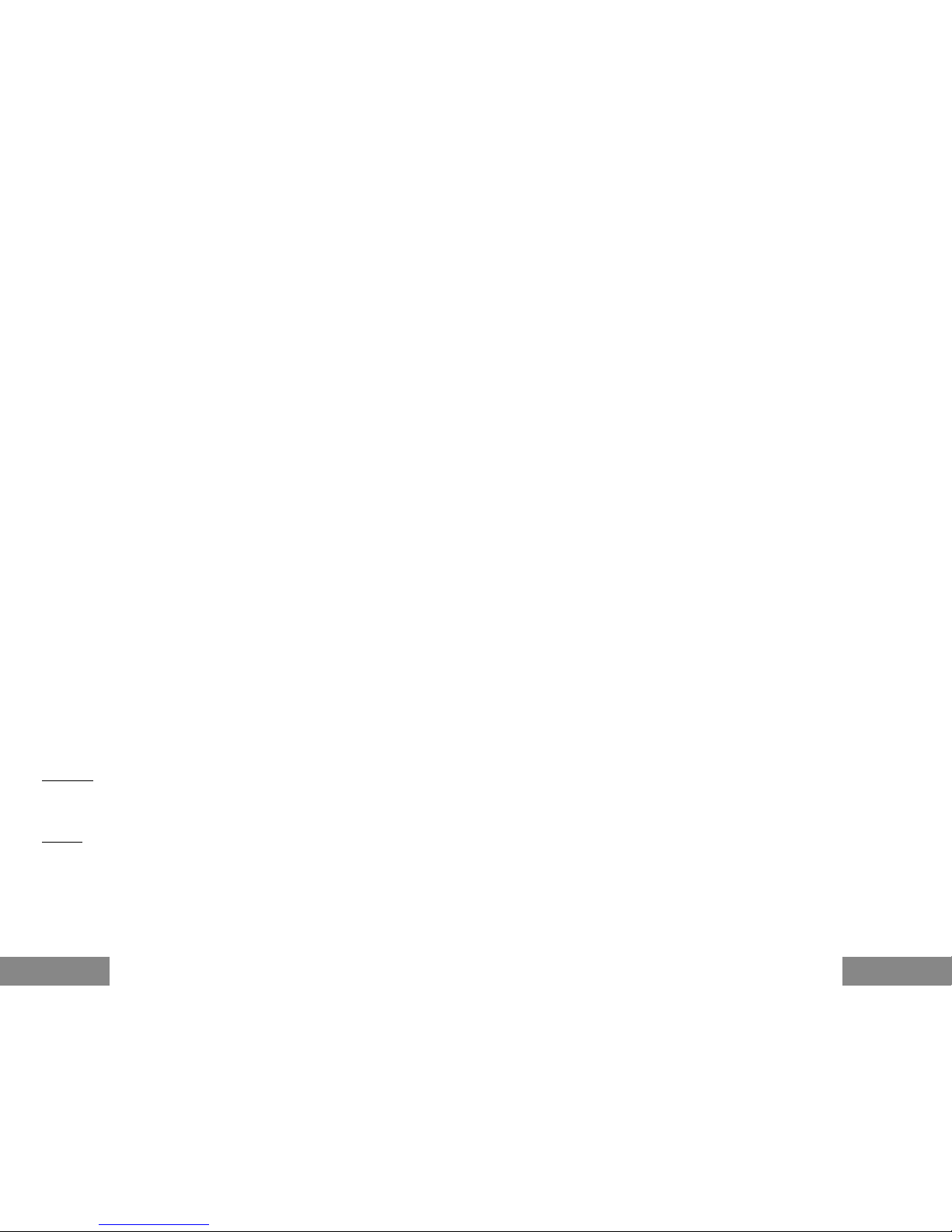
4
|
| 5
Quick Starti-tec MySafe USB-C 3.5“ SATA External Case
ENGLISHENGLISH
SPECIFICATION
• Extern USB-C case for all 3,5“ SATA I / II / III hard disks
• Transmission interface: 1x USB-C, Gen 2
• Compatible with all 3,5“ SATA HDD
• Firm aluminum design for excellent heat removal and protection of disks
• Plug-and-Play function support
• Active LED diode indicating the case state (illuminatesr – is connected,
ashesr – a writing/reading procedure in progress)
• Power supply 12V, 2 A
• Weight: 380 g
• Dimensions: 192 x 111 x 35 mm
SYSTEM REQUIREMENTS
Windows 7 / 8 / 8.1 / 10 – automatic installation of drivers from the system
Mac OS 10.x and higher – automatic installation of drivers from the system
Free USB-C port
HARDWARE INSTALLATION OF SATA HDD
Proceed according to the following instructions:
1.
Put out the inner part with the motherboard.
2.
Connect HDD to the motherboard.
3.
Screw the inserted HDD from the lateral sides.
4.
Put this set back in the case and screw it from the bottom part.
5.
Glue legs on the bottom side of the case.
6.
Connect the USB-C cable to the case and to the computer.
7.
Connect the power supply.
8.
Switch-over the ON/OFF switch to the ON position.
9.
Detection and automatic installation will be performed.
10.
Now the device is ready for use.
SOFTWARE INSTALLATION
Windows 7 / 8 / 8.1 / 10 or Mac OS 10.x
At connection of the device to a PC or Macintosh, detection and automatic
installation of the drivers from the system will be performed.
Remarks: For correct function of the device, rstly it is necessary to format the
new disk Proceed according to the below mentioned instructions. As far as the
disk was earlier used, then this might not be a necessity. By formatting, you
will always lose your already saved data.
Remark: We recommend that you save essential or valuable data on more than
one disks or other recording media.
NEW HDD FORMATTING
1.
Click the right mouse button on "My Computer".
2.
Select "Manage"
3.
Click on "Disk Management"
4.
Select HDD described as "Unallocated" with a specied capacity of
the inserted disk (usually, a number with a few digit values lower is being
displayed).
5.
Click the right mouse button on the disk area and select "New Simple
Bunch", click on "Next".
6.
Leave the bunch size on the maximum and click on "Next"
7.
Select "Allocate a Letter to the Unit" and click on "Next".
8.
Select "Format the Bunch with the Following Setting" (leave the initial
setting). Click on "Next" and "Finish".
9.
HDD formatting will be per formed. The formatting time depends on the
HDD size. Afterwards the HDD is visible in the system.
PACKAGE CONTENT
• Extern case for 3,5“ HDD
• USB-C cable with a length of 45cm
• Power supply 12V/2A
• Screws
• Rubber legs
• Screw-driver
• User manual
FAQ
Question: The case is not detected in the operating system.
Reply: Connect the device to another USB-C.
Question: Is HDD not visible in the system?
Reply: Make sure that HDD is formatted.
Page 4
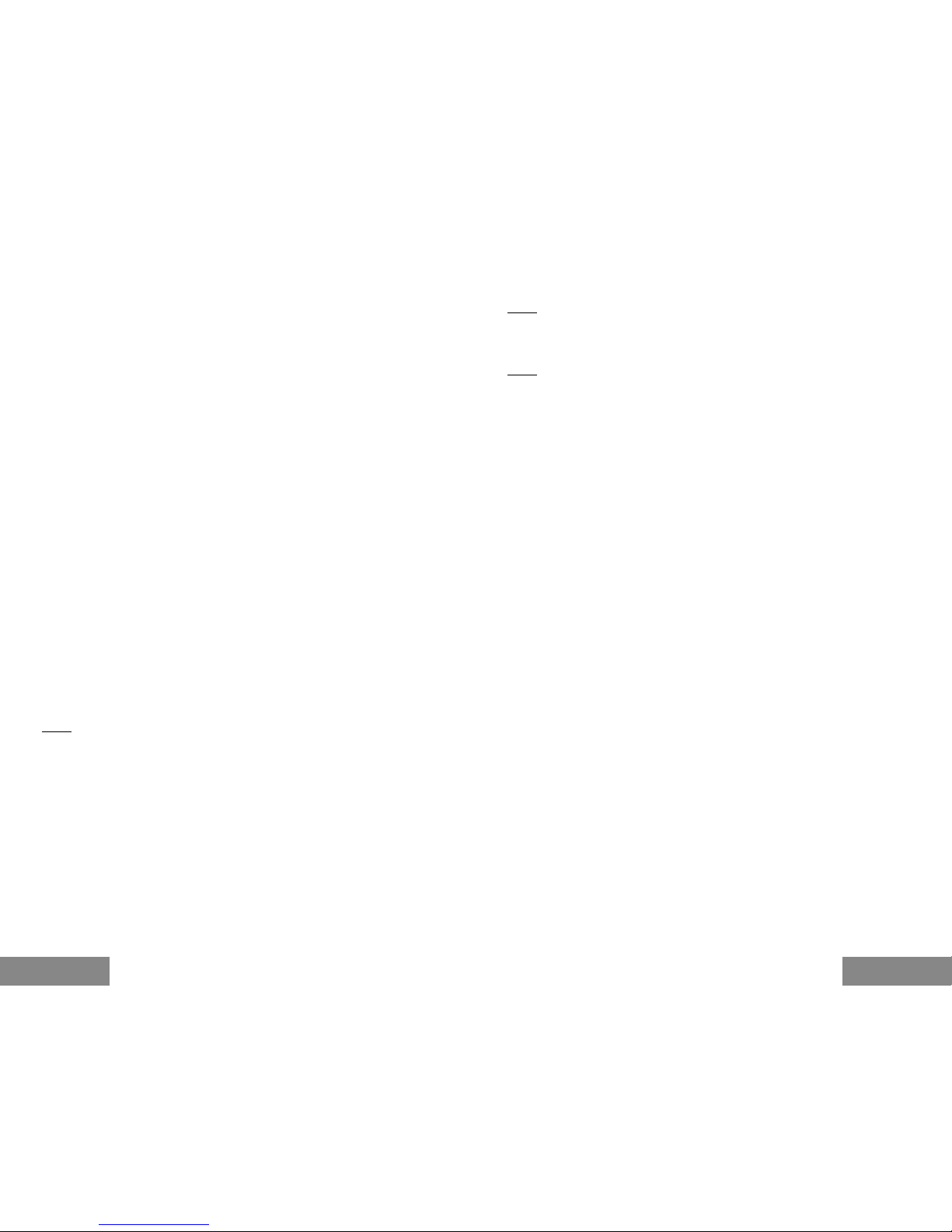
6
|
| 7
Quick Starti-tec MySafe USB-C 3.5“ SATA External Case
DEUTSCHDEUTSCH
SPEZIFIKATION
• Externes USB-C-Gehäuse für alle 2,5“ SATA I / II / III Festplatten
• Übertragungsschnittstelle: 1x USB-C, Gen 2
• Kompatibel mit allen 2,5“ SATA-Fesplatten (mit der Höhe bis zu 9,5mm)
• Feste Aluminiumkonstruktion für eine ausgezeichnete Wärmeableitung
und Festplattenschutz
• Unterstützung der Plug-and-Play-Funktion
• Aktive LED-Kontrollleuchte, die den Versorgungszustand anzeigt
(es leuchtet – angeschlossen, es blinkt – Schreiben/Lesen)
• Versorgung 5 V, 900 mA
• Gewicht: 130 g
• Abmessungen: 125 x 78 x 20 mm
SYSTEMANFORDERUNGEN
Windows 7 / 8 / 8.1 / 10 – automatische Treiberinstallation vom System
Mac OS 10.x und höher – automatische Treiberinstallation vom System
Freier USB-C-Port
HARDWARE-INSTALLATION DER SATA-FESTPLATTE
Befolgen Sie die nachfolgenden Anweisungen:
1.
Ziehen Sie den Innenteil des Gehäuses aus.
2.
Schließen Sie die Festplatte an die Hauptplatine an.
3.
Schrauben Sie die eingelegte Festplatte von beiden Seiten zu.
4.
Schieben Sie dieses Komplett in das Gehäuse wieder ein und schrauben
Sie es von der Unterseite zu.
5.
Kleben Sie die Gummifüße auf das Gehäuseunterteil.
6.
Schließen Sie das USB-C-Kabel an das Gehäuse und an den Computer an.
7.
Schließen Sie die Versorgung an.
8.
Schalten Sie den ON/OFF-Schalter in die ON-Position um.
9.
Es kommt zur Geräteerkennung und automatischer Installation.
10.
Das Gerät kann jetzt benutzt werden.
Bem.: Wenn Sie di e Haupt plati ne au s der Unterla ge auszieh en, pass en Sie bi tte
besonders darauf, dass sie richtig wieder eingelegt wird.
VERSORGUNG
Wenn das Gehäuse mit Hilfe von USB-C-Port nicht genügend versorgt wird,
empfehlen wir den Anschluss eines externen 5V-Adapters (gehört nicht zum
Lieferumfang).
SOFTWARE-INSTALLATION
Windows 7 / 8 / 8.1 / 10 oder Mac OS 10.x
Nach dem Anschluss an PC oder Macintosh kommt es zur Geräteerkennung
und automatischen Treiberinstallation vom System.
Bem.: Damit das Gerät richtig funktioniert, muss die neue Festplatte zuerst
formatiert werden. Folgen sie den unten aufgeführten Anweisungen. Wenn
die Festplatte be reits früher benutzt wurde, muss es nicht nötig sein. Durch
Formatieren verlieren Sie immer die bereits gespeicher ten Daten.
Bem.: Es ist empfehlenswert, die wichtigen oder wertvollen Daten auf mehreren Festplatten oder anderen Speichermedien zu speichern.
FORMATIEREN DER NEUEN FESTPLATTE
1.
Klicken Sie mit rechter Maustaste auf „Mein Computer“.
2.
Wählen Sie „Verwalten“.
3.
Klicken Sie auf „Festplattenverwaltung“.
4.
Wählen Sie die Festplatte, bei der „Nicht zugeordnet“ und die Kapazität
der eingelegten Festplatte angegeben ist (es wird wahrscheinlich eine etwas
niedrigere Kapazität angezeigt).
5.
Klicken Sie mit rechter Maustaste auf den Bereich der Festplatte und
wählen Sie „Neuer einfacher Datenträger“, klicken Sie auf „Weiter“.
6.
Lassen Sie die Größe des Datenträgers auf Maximum und klicken Sie auf
„Weiter“.
7.
Wählen Sie „Den Buchstaben der Einheit zuordnen“ und klicken Sie auf „Weiter“.
8.
Wählen Sie „Den Datenträger mit folgender Einstellung formatieren“
(lassen Sie die Werkseinstellung). Klicken Sie auf „Weiter“ und „Beenden“.
9.
Die Festplatte wird formatiert. Die Dauer des Formatierens ist von der
Größe der Festplatte abhängig, danach wird die Festplatte vom System
erkannt.
LIEFERUMFANG
• Externes Gehäuse für 2,5“ HDD
• USB-C-Kabel – Länge 45 cm
• Versorgungsadapter 12V/2A
• Schraubenzieher
• Schrauben
• Gummifüße
• Benutzerhandbuch
FAQ
Frage: Das Gehäuse wird vom Betriebssystem nicht erkannt.
Antwort: Schließen Sie das Gerät an einen anderen USB-C-Port an.
Frage: Die Festplatte wird vom System nicht erkannt.
Antwort: Überprüfen Sie bitte, ob die Festplatte formatiert ist.
Page 5

8
|
| 9
Quick Starti-tec MySafe USB-C 3.5“ SATA External Case
FRANÇAISFRANÇAIS
SPÉCIFICATIONS
• Cadre USB- C externe convenant pour tous les disques durs SATA I / II / III 3,5 "
• Interface de transmission: 1x USB-C, Gen 2
• Compatible avec tous les disques durs SATA 3,5 "
• Construction en aluminium solide pour une excellente dissipation de la
chaleur et une protection du disque
• Supporte la fonction Plug-and-Play
• LED indiquant l'état d’activité du cadre (éclairé – connecté, clignotant –
écriture / lecture)
• Alimentation 12 V, 2A
• Poids: 380 g
• Dimensions: 192 x 111 x 35 mm
CONFIGURATION REQUISE
• Windows 7 / 8 / 8.1 / 10 – Installation automatique des pilotes dans le
système
• Mac OS 10.x et supérieur – Installation automatique des pilotes dans le
système
• Por t USB-C libre
INSTALLATION MATÉRIELLE DU DISQUE DUR SATA
Veuillez suivre les étapes suivantes:
1.
Faites glisser la partie interne du panneau.
2.
Connectez le disque dur à la carte mère
3.
Vissez le disque dur sur le bas de la plaque.
4.
Faites glisser cet ensemble dans le boitier et vissez-le par le bas.
5.
Fixez les pieds sur le dessous du cadre.
6.
Branchez le câble USB-C au boitier et à l'ordinateur.
7.
Connectez l’alimentation
8.
Mettez l'interrupteur ON / OFF sur ON.
9.
La détection et l'installation se font automatiquement.
10.
L'appareil peut maintenant être utilisé.
INSTALLATION DU LOGICIEL
Windows 7 / 8 / 8.1 / 10 ou Mac OS 10.x
L’équ ipemen t et les pilo tes seront a utomatiq uement d étectés e t installé s dans
le système lors de la connexion à un ordinateur portable ou à un Macintosh.
Remarque: Pour un fonctionnement correct de l'appareil, le nouveau lecteur
doit d'abord être formaté. Suivez les instructions ci-dessous. Si le disque a
déjà été utilisé, cela peut ne pas être nécessaire. En formatant, vous perdrez
toujours les données déjà sauvegardées.
Remarque: Nous vous recommandons de stocker les données importantes ou
précieuses sur plusieurs disques ou autres supports d'enregistrement
FORMATAGE D'UN NOUVEAU DISQUE DUR
1.
Faites un clic droit sur "Poste de travail".
2.
Sélectionnez "Gérer".
3.
Cliquez sur "Gestion des disques"
4.
Sélectionnez le disque dur qui est signalé comme "Non attribué" et où est
indiqué la capacité du disque inséré (indication parfois moindre).
5.
Faites un clic droit sur la zone du disque et sélectionnez "Nouveau
volume simple", cliquez sur "Suivant".
6.
Laissez le volume du disque au maximum et cliquez sur "Suivant".
7.
Sélectionnez "nommez le disque" et cliquez sur "Suivant".
8.
Sélectionnez "Formater le disque avec les réglages suivants" (laissez
"réglage par défaut"). Cliquez sur "Suivant" et "Terminer".
9.
Le formatage du disque dur s’effectue. Le temps de formatage dépend de
la taille du disque dur, puis le disque dur sera visible dans le système
CONTENU DE L’EMBALLAGE
• Cadre externe pour disque dur de 3,5 "
• Câble USB-C - longueur 45cm
• Alimentation 12V / 2A
• Vis
• tampons en caoutchouc
• Tournevis
• Guide de l'utilisateur
FAQ
Question: Le boitier n'est pas détecté dans le système d'exploitation.
Réponse: Branchez l'appareil sur un autre port USB-C
Question: Le disque dur n'est pas visible dans le système?
Réponse: Assurez-vous que le disque dur est formaté
Page 6

10
|
| 11
Quick Starti-tec MySafe USB-C 3.5“ SATA External Case
ESPAÑOLESPAÑOL
ESPECIFICACIONES:
• Caja externa USB-C para los discos duros de 3,5“ SATA I / II / III
• Interfaz de transferencia: 1x USB-C, Gen 2
• Compatible con todos los discos de 3,5“ SATA HDD
• Construcción sólida de aluminio para una excelente disipación de calor
y protección del disco
• Soporte de tecnología Plug-and-Play
• Señalización LED – (está iluminado – conectado; está parpadeando –
escritura / lectura)
• Fuente de alimentación: 12V, 2 A
• Peso: 380 g
• Dimensiones: 192 x 111 x 35 mm
REQUISITOS DEL SISTEMA:
• Windows 7 / 8 / 8.1 / 10 – Instalación automática de controladores del
sistema
• Mac OS 10.x y superior – instalación automática de controladores del
sistema
• Puerto USB- C libre
INSTALACIÓN HARDWARE DEL DISCO SATA
Sigua estos pasos:
1.
Deslice la parte interna con la placa base.
2.
Conecte el disco duro a la placa base (la placa base no necesita ser
removida de la plataforma).
3.
Atornille la unidad del disco duro montado desde la parte inferior de la
plataforma.
4.
Introduzca este ensamblaje nuevamente en la carcasa y atorníllelo desde
la parte inferior.
5.
Pege las patas de goma en la parte inferior de la carcasa.
6.
Conecte el cable USB-C en a la caja y al portátil.
7.
Conecte la potencia.
8.
Ponga el interruptor de ON/OFF en posición ON.
9.
El dispositivo se detecta y comienza la instalación automática.
10.
Ahora el dispositivo está listo para usar.
INSTALACIÓN DEL SOFTWARE
Windows 7 / 8 / 8.1 / 10 o Mac OS 10.x
Al con ectarse a u n PC o a un Macint os h, se det ec tan e instal an au tom áticamente
los controladores del sistema.
Nota: Para un funcionamiento correcto del dispositivo, primero debe
formatearse el disco. Siga las instrucciones a continuación. Si un disco
ha sido usado previamente, puede que no sea necesario formatearlo. Al
formatear, siempre perderá los datos ya guardados.
Nota: Recomendamos que los datos importantes o valiosos se almacenen en
múltiples discos u otros medios de grabación.
FORMATEAR UN NUEVO DISCO DURO:
1.
Haga clic derecho en "Mi PC".
2.
Seleccione "Administrar".
3.
Haga clic en "Administración de discos".
4.
Seleccione la unidad de disco duro que dice "Sin asignar" o "Sin
inicializar", la capacidad del disco inser tado se muestra algunas veces
menor que realmente tienen.
5.
Haga clic derecho en el área del disco y seleccione "Nuevo volumen
simple", haga clic en "Siguiente".
6.
Deje el tamaño del volumen al máximo y haga clic en "Siguiente".
7.
Seleccione "Asignar una letra de unidad" y haga clic en "Siguiente".
8.
Seleccione "Dar formato al volumen con la siguiente conguración" (deje
la conguración predeterminada). Haga clic en "Siguiente" y "Finalizar".
9.
Formateo de la unidad de disco duro. El tiempo de formateo depende
del tamaño de la unidad del disco duro, luego la unidad del disco duro sera
visible en el sistema
CONTENIDO DEL EMBALAJE:
• Carcasa externa para disco duro de 3,5“ HDD
• Cable USB-C (45 cm)
• Fuente de alimentación 12V/2A
• Destornillador
• Tornillos
• Patas de goma
• Guía del usuario
PREGUNTAS FRECUENTES (FAQ)
Pregunta: La caja externa no se detecta en el sistema operativo.
Respuesta: Conecte el dispositivo a otro puerto USB-C.
Pregunta: El disco no está visible en el sistema.
Respuesta: Asegúrese de que el disco esté formateado.
Page 7

12
|
| 13
Quick Starti-tec MySafe USB-C 3.5“ SATA External Case
ITALIANOITALIANO
SPECIFICAZIONI TECNICHE
• Involucro esterno USB-C per tutti i dischi rigidi 3,5” SATA I/II/III
• Interfaccia di trasmissione: 1 porta USB-C, Gen. 2
• Compatibile con tutti i dischi rigidi SATA 3,5”
• Struttura rigida in alluminio per la tutela dei dischi e per una dispersione
ecacie del calore
• Supporta la funzione Plug & Play
• La spia LED attiva indica lo stato dell’involucro (accensione –
connessione, lampeggio – registrazione/lettura in corso)
• Alimentazione: 12 V, 2 A
• Peso: 380 g
• Dimensioni: 192 x 111 x 35 mm
REQUISITI DI SISTEMA
• Windows 7 / 8 / 8.1 / 10 – installazione automatica degli strumenti dal
sistema
• Mac OS 10.x o superiore – installazione automatica degli strumenti dal
sistema
• Una porta USB-C libera.
INSTALLAZIONE HARDWARE DEL DISCO SATA
Procedere secondo le seguenti istruzioni:
1.
Estrarre la par te interna con la scheda madre.
2.
Unire il disco rigido alla scheda madre.
3.
Avvitare il disco rigido al supporto procedendo dai suoi lati laterali.
4.
Inserire i componenti uniti nell’involucro e avvitarli procedendo dal lato
inferiore.
5.
Incollare i piedini sul lato inferiore dell’involucro.
6.
Collegare l’involucro al computer con il cavo USB-C.
7.
Collegare il cavo di alimentazione.
8.
Commutare l’interruttore ON/OFF in posizione ON.
9.
Dopodiché il dispositivo viene rilevato dal sistema assieme
all’installazione automatica degli strumenti.
10.
A questo punto il dispositivo è pronto a essere usato.
INSTALLAZIONE SOFTWARE
Windows 7 / 8 / 8.1 / 10 o Mac OS 10.x
Il dispositivo collegato al computer o al Macintosh viene rilevato dal sistema
assieme all’installazione automatica degli strumenti.
Nota: Per una corretta funzione del dispositivo occorre formattare prima il
disco. Seguire le istruzioni indicate in avanti. Qualora il disco sia stato usato
già, la formattazione potrà essere omessa. Si precisa che la formattazione
cancella sempre i dati archiviati.
Nota: Si consiglia di archiviare i dati importanti e di valore su più dischi o su
altri dispositivi di archiviazione.
FORMATTAZIONE DI UN NUOVO DISCO RIGIDO
1.
Cliccare con il pulsante destro del mouse sull’icona “Computer”.
2.
Cliccare sulla voce “Gestione computer”.
3.
Cliccare sulla voce “Gestione dischi”.
4.
Selezionare il disco rigido che riporta la scritta “Non formattato”
o eventualmente “Non inizializzato” assieme all’informazione sulla sua
capacità (può essere visualizzato il valore molto inferiore).
5.
Cliccare con il pulsante destro del mouse sul campo del disco e scegliere
la voce “Nuovo volume semplice” e poi su “Altro”.
6.
Lasciare il volume al valore massimo e cliccare su “Altro”.
7.
Selezionare la voce “Cambiare la lettera dell’unità” e cliccare su “Altro”.
8.
Selezionare la voce “Formattare l’unità con seguente impostazione”
(lasciare l’impostazione di partenza) e cliccare su “Altro” e su “Finire”.
9.
A questo punto si avvia la formattazione del disco rigido. La durata della
formattazione dipende dalla dimensione del disco rigido, dopodiché sarà
visibile nel sistema operativo.
CONTENUTO CONFEZIONE
• Involucro esterno per dischi rigidi 3,5”
• Cavo USB-C (45 cm)
• Fonte di alimentazione 12 V / 2 A
• Viti
• Piedini in gomma
• Giravite
• Libretto d’uso
DOMANDE FREQUENTI
Domanda: Il sistema operativo non rileva l’involucro.
Risposta: Inserire il dispositivo in un’altra porta USB- C.
Domanda: Il disco rigido non è visibile nel sistema.
Risposta: Sincerarsi che il disco rigido sia formattato.
Page 8

14
|
| 15
Quick Starti-tec MySafe USB-C 3.5“ SATA External Case
ČESKY ČESKY
SPECIFIKACE
• Externí USB-C rámeček pro všechny 3,5“ SATA I / II / III pevné disky
• Přenosové rozhraní: 1x USB-C, Gen 2
• Kompatibilní se všemi 3,5“ SATA HDD
• Pevná hliníková konstrukce pro vynikající odvod tepla a ochranu disků
• Podpora funkce Plug-and-Play
• Aktivní LED dioda indikující stav rámečku (svítí – je připojen, bliká –
probíhá zápis/čtení )
• Napájení 12V, 2 A
• Hmotnost: 380 g
• Rozměry: 192 x 111 x 35 mm
SYSTÉMOVÉ POŽADAVKY
• Windows 7 / 8 / 8.1 / 10 – automatická instalace ovladačů ze systému
• Mac OS 10.x a výše – automatická instalace ovladačů ze systému
• Volný USB-C port
HARDWAROVÁ INSTALACE SATA HDD
Postupujte dle následujících pokynů:
1.
Vysuňte vnitřní část se základní deskou.
2.
Zapojte HDD na základní desku.
3.
Vložený HDD přišroubujte z bočních stran.
4.
Tento komplet zasuňte zpět do rámečku a ze spodní části zašroubujte.
5.
Nalepte nožičk y na spodní stranu rámečku.
6.
Zapojte USB-C kabel do rámečku a do počítače.
7.
Připojte napájení.
8.
Přepínač ON/OFF přepněte do polohy ON.
9.
Dojde k detekci a automatické instalaci.
10.
Zařízení je nyní možné používat.
SOFTWAROVÁ INSTALACE
Windows 7 / 8 / 8.1 / 10 nebo Mac OS 10.x
Po připojení zařízení k PC nebo Macintosh dojde k detekci a automatickému
nainstalování ovladačů ze systému.
Pozn.: Pro správnou funkci zařízení je třeba nový disk nejprve naformátovat.
Postupujte podle pokynů uvedených níže. Pokud byl již disk dříve používán,
nemusí být toto nutností. Formátováním vždy přijdete o již uložená data.
Pozn.: Důležitá či hodnotná data doporučujeme mít uložena na více discích či
jiných záznamových médiích.
FORMÁTOVÁNÍ NOVÉHO HDD
1.
Klikněte prav ým tlačítkem na „Tento počítač“.
2.
Zvolte „Spravovat “.
3.
Klikněte na „Správa disků“
4.
Zvolte HDD, u kterého je uvedeno „Nepřiřazeno“ a udaná kapacita
vloženého disku (zobrazeno bývá o několik řádů míň).
5.
Pravým tlačítkem klikněte na oblast disku a zvolte „Nový jednoduchý
svazek“, klikněte na „Další“.
6.
Velikost svazku ponechejte na maximu a klikněte na „Další“.
7.
Zvolte „Přiřadit písmeno jednotky“ a klikněte na „Další“.
8.
Zvolte „Naformátovat svazek s následujícím nastavením“ (ponechejte
výchozí nastavení). Klikněte na „Další“ a „Dokončit“.
9.
Proběhne naformátování HDD. Doba formátování je závislá na velikosti
HDD, poté je HDD v systému viditelný.
OBSAH BALENÍ
• Externí rámeček pro 3,5“ HDD
• USB-C kabel – délka 45cm
• Zdroj 12V/2A
• Šroubky
• Gumové nožičky
• Šroubovák
• Uživatelská příručka
FAQ
Otázka: Rámeček se nedetekuje v operačním systému.
Odpověď: Zapojte zařízení do jiného USB-C.
Otázka: HDD není v systému viditelný?
Odpověď: Ujistěte se, že je HDD naformátovaný.
Page 9

16
|
| 17
Quick Starti-tec MySafe USB-C 3.5“ SATA External Case
POLSKIPOLSKI
SPECYFIKACJA
• Zewnętrzna obudowa USB-C dla wszystkich 3,5-calowych dysków
twardych SATA I / II / III
• Interfejs transmisji: 1x USB-C, Gen 2
• Kompatybilny ze wszystkimi dyskami SATA 3,5 „
• Mocna aluminiowa konstrukcja zapewniająca doskonałe odprowadzanie
ciepła i ochronę dysków
• Obsługa funkcji Plug-and-Play
• Aktywna dioda LED wskazująca stan urządzenia (świeci – jest
podłączona, miga – trwa procedura zapisu / odczytu)
• Zasilanie 12V, 2 A
• Waga: 380 g
• Wymiary: 192 x 111 x 35 mm
WYMAGANIA SYSTEMOWE
• Windows 7 / 8 / 8.1 / 10 – automatyczna instalacja sterowników z systemu
• Mac OS 10.x i wyższe – automatyczna instalacja sterowników z systemu
• Wolny port USB-C
INSTALACJA SPRZĘTOWA DYSKU TWARDEGO SATA
Postępuj zgodnie z następującymi instrukcjami:
1.
Wymontuj wewnętrzną część obudowy wraz płytą główną.
2.
Podłącz dysk twardy do płyty głównej, nie trzeba wyciągać pły ty głównej
z podstawki.
3.
Przykręć włożony dysk twardy do podstawki.
4.
Włóż podstawkę wraz z dyskiem z powrotem do obudowy i przykręć od
spodu.
5.
Przyklej nóżki na dolnej części obudowy.
6.
Podłącz kabel USB-C do obudowy i do komputera.
7.
Podłącz zasilanie.
8.
Przełącz przełącznik ON / OFF w pozycję ON.
9.
Zostanie przeprowadzona detekcja i automatyczna instalacja.
10.
Teraz urządzenie jest gotowe do użycia.
Uwaga: Jeśli wyciągniesz płytę główną z podkładki, zwróć szczególną uwagę
podczas wkładania jej z powrotem.
ZASILACZ
W przypadku, gdy obudowa nie jest wystarczająco zasilana za pomocą portu
USB-C, zalecamy podłączenie zewnętrznego źródła zasilania 5 V (nie jest
dołączony do zestawu).
INSTALACJA OPROGRAMOWANIA
Windows 7 / 8 / 8.1 / 10 lub Mac OS 10.x
Po podłączeniu urządzenia do komputera PC lub komputera Macintosh
przeprowadzona zostanie detekcja i automatyczna instalacja sterowników
z systemu.
Uwaga: W celu prawidłowego działania urządzenia, konieczne jest sformatowanie nowego dysku. Postępuj zgodnie z poniższymi instrukcjami. Może to
nie być konieczne jeśli dysk był wcześniej używany. Formatowanie zawsze
powoduje utratę zapisanych danych
Uwaga: Zale camy zapi sywanie istotnych i war tościow ych da nych na więcej
niż jednym dysku lub na innym nośniku danych
FORMATOWANIE NOWEGO HDD
1.
Kliknij prawym przyciskiem myszy na „Mój komputer“.
2.
Wybierz „Zarządzaj“
3.
Kliknij „Zarządzanie dyskami“
4.
Wybierz HDD opisany jako „Nieprzydzielone“ z określoną pojemnością
włożonego dysku (ukazana pojemność zazwyczaj bywa nieco mniejsza niż
deklarowana pojemność dysku).
5.
Kliknij prawy przycisk myszy na obszarze dysku i wybierz „Nowy wolumin
prosty“, kliknij „Dalej“.
6.
Pozostaw maksymalny rozmiar woluminu prostego i kliknij „Dalej“
7.
Wybierz „Przypisz następującą literę dysku i kliknij „Dalej“.
8.
Wybierz „Formatuj ten wolumin z następującymi ustawieniami“
(pozostaw ustawienia domyślne). Kliknij „Dalej“ i „Zakończ“.
9.
9Zostanie wykonane formatowanie HDD. Czas formatowania zależy od
rozmiaru dysku twardego. Następnie dysk twardy będzie widoczny
w systemie
ZAWARTOŚĆ OPAKOWANIA
• Zewnętrzna obudowa na 3,5-calowy dysk twardy
• Kabel USB-C o długości 45 cm
• Zasilacz 12V/2V
• Śrubokręt
• Śrubki
• Gumowe nogi
• Instrukcja obsługi
FAQ
Pytanie: Obudowa nie jest wykryty w systemie operacyjnym.
Odpowiedz: Podłącz urządzenie do innego USB-C.
Pytanie: Mój dysk twardy nie jest widoczny w systemie?
Odpowiedz: Upewnij się, że HDD jest sformatowany.
Page 10

18
|
| 19
Quick Starti-tec MySafe USB-C 3.5“ SATA External Case
SLOVENSKYSLOVENSKY
ŠPECIFIKÁCIE
• Externý USB-C rámček pre všetky 3,5“ SATA I / II / III pevné disky
• Prenosové rozhranie: 1x USB-C, Gen 2
• Kompatibilné so všetkými 3,5“ SATA HDD
• Pevná hliníková konštrukcia pre vynikajúci odvod tepla a ochranu diskov
• Podpora funkcie Plug-and-Play
• Aktívna LED dióda indikujúca stav rámčeku (svieti – je pripojený, bliká –
prebieha zápis/čítanie)
• Napájanie 12V, 2 A
• Hmotnosť: 380 g
• Rozmery: 192 x 111 x 35 mm
SYSTÉMOVÉ POŽIADAVKY
• Windows 7 / 8 / 8.1 / 10 – automatická inštalácia ovládačov zo systému
• Mac OS 10.x a výše – automatická inštalácia ovládačov zo systému
• Voľný USB-C port
HARDWAROVÁ INŠTALÁCIA SATA HDD
Postupujte podľa nasledujúcich pokynov:
1.
Vysuňte vnútornú časť so základnou doskou.
2.
Zapojte HDD na základnú dosku.
3.
Vložený HDD priskrutkujte z bočných strán.
4.
Tento komplet zasuňte späť do rámčeku a zo spodnej časti priskrutkujte.
5.
Nalepte nožičk y na spodnú stranu rámčeku.
6.
Zapojte USB-C kábel do rámčeku a do počítača.
7.
Pripojte napájanie.
8.
Prepínač ON/OFF prepnite do polohy ON.
9.
Dôjde k detekcii a automatickej inštalácii.
10.
Zariadenie je teraz možné používať.
SOFTWAROVÁ INŠTALÁCIA
Windows 7 / 8 / 8.1 / 10 alebo Mac OS 10.x
Po pri pojen í zaria denia k P C alebo Ma cintos h dôjde k d etekcii a a utomat ickému
nainštalovaniu ovládačov zo systému.
Pozn.: Pre správnu funkciu zariadenia je treba nový disk najprv naformátovať.
Postupujte podľa pokynov uvedených nižšie. Pokiaľ bol už disk predtým
používaný, nemusí byť toto nutnosť. Formátovaním vždy prídete o už uložené
dáta.
Pozn.: Dôležité či hodnotné dáta odporúčame mať uložené na viacerých diskoch či iných záznamových médiách.
FORMÁTOVANIE NOVÉHO HDD
1.
Kliknite pravým tlačidlom na „Tento počítač“.
2.
Zvoľte „Spravovať“.
3.
Kliknite na „Správa diskov“.
4.
Zvoľte HDD, pri ktorom je uvedené „Nepriradené“ prípadne „Neinicializované“
a udaná kapacita vloženého disku (zobrazené býva o niekoľko radov menej).
5.
Pravým tlačidlom kliknite na oblasť disku a zvoľte „Nový jednoduchý
zväzok“, kliknite na „Ďalší“.
6.
Veľkosť zväzku ponechajte na maxime a kliknite na „Ďalší“.
7.
Zvoľte „Priradiť písmeno jednotky“ a kliknite na „Ďalší“.
8.
Zvoľte „Naformátovať zväzok s nasledujúcim nastavením“ (ponechajte
výrobné nastavenie). Kliknite na „Ďalší“ a „Dokončiť“.
9.
Prebehne naformátovanie HDD. Doba formátovania je závislá na veľkosti
HDD, potom je HDD v systému viditeľný.
OBSAH BALENIA
• Externý rámček pre 3,5“ HDD
• USB-C kábel – dĺžka 45cm
• Zdroj 12V/2A
• Skrutky
• Gumové nožičky
• Skrutkovač
• Užívateľská príručka
FAQ
Otázka: Rámček sa nedetekuje v operačnom systéme.
Odpoveď: Zapojte zariadenie do iného USB-C.
Otázka: HDD nie je v systéme viditeľný.
Odpoveď: Uistite sa, že je HDD naformátovaný.
Page 11

20
|
| 21
Quick Starti-tec MySafe USB-C 3.5“ SATA External Case
LIETUVOSLIETUVOS
SPECIFIKACIJA
• Šorinis USB-C rėmelis visiems 3,5“ SATA I / II / III kietiesiems diskams
• Perdavimo sąsaja: 1x USB-C, Gen 2
• Suderinamas su visais 3,5“ SATA HDD
• Tvirta aliuminio konstrukcija puikiam šilumos išsklaidymui ir diskų
apsaugai
• Plug-and-Play funkcijos palaikymas
• Aktyvi LED rodanti rėmelio būklę (šviečia – yra prijungtas, mirksi – vyksta
rašymas/skaitymas)
• Maitinimas 12V, 2 A
• Svoris: 380 g
• Matmenys: 192 x 111 x 35 mm
SISTEMOS REIKALAVIMAI
• Windows 7 / 8 / 8.1 / 10 – automatinis valdiklių diegimas iš sistemos
• Mac OS 10.x ir aukštesnė – automatinis valdiklių diegimas iš sistemos
• Laisvas USB-C prievadas
HARDWARE DIEGIMAS SATA HDD
Vadovaukitės šiais nurodymais:
1.
Ištraukite vidinę dalį su pagrindine plokšte.
2.
Prijunkite HDD prie pagrindinės plokštės.
3.
Įdėtą HDD pritvirtinkite iš šonų.
4.
Šį komplektą įstumkite atgal į rėmelį ir pritvirtinkite iš apatčios.
5.
Kojeles priklijuokite rėmelio apačioje
6.
Įjunkite USB-C kabelį į rėmelį ir į kompiuterį.
7.
Įjunkite maitinimą.
8.
Jungiklį ON/OFF nustatykite į padėtį ON.
9.
Įvyks atskleidimas ir automatinis diegimas.
10.
Dabar įrenginys gali būti naudojamas.
SOFTWARE DIEGIMAS
Windows 7 / 8 / 8.1 / 10 arba Mac OS 10.x
Prijungus įrenginį prie PC arba Macintosh atskleidimas ir automatinis
valdiklių diegimas iš sistemos.
Pastaba: Dėl tinkamo įrenginio veikimo pirmiausia reikia suformatuoti naują
diską. Vaudovaukitės toliau pateikta instrukcija. Jeigu diskas jau buvo
naudojamas, tai gali būti nereikalinga. Formatuodami visada prarasite jau
išsaugotus dokumentus.
Pastaba: Svarbius ir vertingus duomenis rekomenduojame saugoti keliuose
diskose arba kitose įrašymo laikmenose.
NAUJO HDD FORMATAVIMAS
1.
Dešiniuoju mygtuku paspauskite ties „Šis kompiuteris“.
2.
Pasirinkite „Administruoti“.
3.
Paspauskite mygtuką ties „Diskų administravimas“
4.
Pasirinkite HDD, prie kurio yra nurodyta „Nepriskirta“ ir nurody ta įdėto
disko talpa (keliomis eilutėmis rodoma mažiau).
5.
Dešiniuoju mygtuku paspauskite ties disku ir pasirinkite „Naujas
paprastas paketas“, po to paspauskite „Kitas“.
6.
Palikite maksimalų paketo dydį ir paspauskite „Kitas“.
7.
Pasirinkite „Priskirti bloko raidę ir paspauskite „Kitas“.
8.
Pasirinkite „Suformatuoti paketą“ su toliau nurodytais nustatymais
(palikite numatytajį nustatymą). Paspauskite ties „ Kitas“ ir „Užbaigti“.
9.
Įvyks HDD suformatavimas. Formatavimo laikas priklauso nuo HDD
dydžio, po to HDD yra matomas sistemoje.
PAKUOTĖS SUDĖTIS
• Išorinis rėmelis, skirtas 3,5“ HDD
• USB-C kabelis – ilgis 45cm
• Šaltinis 12V/2A
• Varžtai
• Guminės kojelės
• Atsuktuvas
• Vartotojo vadovas
FAQ
Klausimas: Operacinėje sistemoje rėmelis neaptiktas.
Atsakymas: Įjunkite įrenginį į kitą USB-C
Klausimas: HDD sistemoje yra nematomas?
Atsakymas: Įsitikinkite, kad HDD yra suformatuotas.
Page 12

Quick Starti-tec MySafe USB-C 3.5“ SATA External Case
| 23 22
|
EUROPEAN UNION ONLY
NOTE: MARKING IS IN COMPLIANCE WITH EU WEEE DIRECTIVE
ENGLISH
This equipment is marked with the above recycling symbol. It means that at
the end of the life of the equipment you must dispose of it separately at an
appropriate collection point and not place it in the normal domestic unsorted
waste stream. This wil benet the environment for all. (European Union only)
DEUTSCH
Dieses Produkt trägt das Recycling-Symbol gemäß der EU-Richtinie. Das
bedeutet, dass das Gerät am Ende der Nutzungszeit bei einer kommunalen
Sammelstelle zum recyceln abgegeben werden muss, (kostenloss). Eine
Entsorgung űber den Haus-/Restműll ist nicht gestattet. Dies ist ein aktiver
Beitrag zum Umweltschutz. (Nur innerhalb der EU)
ČEŠTINA
Toto zařízení je označeno výše uvedeným recyklačním symbolem. To
znamená, že na konci doby života zařízení musíte zajistit, aby bylo uloženo
odděleně na sběrném místě, zřízeném pro tento účel a ne na místech
určených pro ukládání běžného netříděného komunálního odpadu. Přispěje
to ke zlepše ní stavu životního prostředí nás vš ech. (Pouze pro Evropskou unii)
POLSKI
To urządzenie oznakowane jest specjalnym symbolem odzysku. Pookresie
użytkowania trzeba je zwrócic do odpowiedniego punktu zbiörki i nie wolno
umiestczać go razem z nieposortowanymi odpadami. Takie dzialanie przyniese
korzyść dla środowiska. (Tylko w Unii Europejskiej)
LIETUVIU
Šis gaminys yra pažymetas specialiu atlieku tvarkymo ženklu. Baigus
eksploataciją, gaminys turi buti atiduotas i atitinkamą surinkimo punktą
ir negali buti šalinamas kartu su nerušiuojamomis atliekomis. Tokie Jusu
veiksmai prisides prie aplinkos apsaugos. (Tiktai Europos Sąjungoje)
EU DECLARATION OF CONFORMITY /
EU KONFORMITÄTSERKLÄRUNG / EU PROHLÁŠENÍ O SHODĚ /
EU PREHLÁSENIE O ZHODE / EU DECLARACJA ZGODNOŚCI
Manufacturer, Der Hersteller, Výrobce, Výrobca, Producent
:
i-tec Technologies s.r.o., Kalvodova 2,
709 00 Ostrava – Mariánské Hory, Czech Republic
declares that this product / erklärt hiermit, dass das Produkt / tímto prohlašuje, že
výrobek / týmto prehlasuje, že výrobok / deklaruje, że produkt
Product, Bezeichnung, Název, Názov, Nazwa:
i-tec MYSAFE Metal 3,5" USB-C 3.1 Gen 2 SATA External Case
Model, Modell, Model, Model, Model: C31MYSAFE35/ K3527C
Determination, Bestimmung, Určení, Určenie, Opcje:
Product is determined for using in PC as equipment. Das Produkt ist für Austattung
und als Zubehör von Computern bestimmt. Výrobek je určen pro přístrojové
vybavení a jako příslušenství do počítačů. Výrobok je určený pre prístrojové
vybavenie a jako príslušenstvo do počítačov. Produkt jest przeznaczony do
współpracy z komputerem jako akcesorium.
Meets the essential requirements according to / Es entspricht den Anforderungen
der Richtlinien / Splňuje tyto požadavky / Spĺňa tieto požadavky / Spełnia
następujace wymagania:
EC Directive 2014/30/EU, 2014/35/EU a 2011/65/EU:
EMI (For Radio parameters, Für Radioparamater, Pro Rádiové parametry,
Pre Rádiové parametre, Dla parametrów Radiowych):
EN 55032:2015/AC:2016 (EN61000 -3-2:2014, EN61000-3-3:2013)
EN 55024:2010+A1:2015 (EN61000-4-2:2009,
EN61000-4-3:2006+A1:2007+A2:2010, EN61000-4-4:2012)
EMS (For EMC, Für EMC, Pro EMC, Pre EMC, Dla Kompatybilności
elektromagnetycznej):
EN 60950-1:2006+A11:2009+A12:2011+A1:2010+A2:2013
RoHS: IEC62321: 2013 ; EPA3550C: 2007 ; EPA8270D: 2014
and it is safety under conditions of standard application / und ist sicher bei
standardmäßiger Nuttzung / a je bezpečný za
podmínek obvyklého použití /
a je bezpečný za podmienok obvyk
lého použitia / oraz jest produktem bezpiecznym
przy
standardowym wykorzystywaniu.
Additional information, Ergänzende Angaben, Doplňující informace, Doplňujúce
informácie, Dodatkowe informacje:
Identication Mark, Identikationskennzeichen, Identikační značka, Identikačná
značka, Znak identykacyjny:
Ostrava 21. 12. 2017 Ing. Lumír Kraina
Executive Name and Signature,
Geschäftsführer, Jed natel, Konatel,
Nazwisko osoby upowaznionej
Page 13

i-tec MySafe USB-C 3.5“ SATA External Case
24
|
FCC COMPLIANCE STATEMENT
This equipment has been tested and found to comply within the limits
of a Class B digital device pursuant to Part 15 of the FCC Rules. These
limits are designed to provide reasonable protection against harmful
interference in a residential installation.
